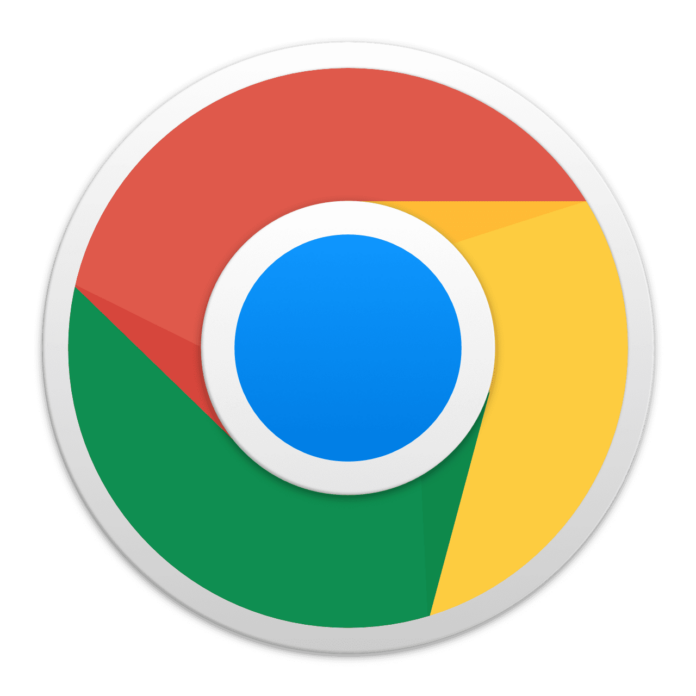On entend souvent : « Enregistrez ce site dans les favoris Chrome ».
Ou encore « Cette page est intéressante, mais je n’ai pas le temps de la lire maintenant, je vais donc la mettre dans mes favoris ».
Ou encore : » Si vous enregistrez cette page dans vos favoris Google Chrome, chaque fois que vous souhaitez la visiter, vous n’avez pas besoin de la rechercher à nouveau. »
Ces expressions, ainsi que la notion de « favoris » lors de la navigation sur Internet, sont très basiques et bien connues, mais il arrive souvent que pendant que j’en parle devant un écran d’ordinateur, je tombe sur quelqu’un qui a un peu perdu idées sur le sujet.
Voyons comment enregistrer et gérer au mieux les favoris (également appelés favoris ) dans Google Chrome.
Que sont les « favoris » ?
Les favoris (ou « sites favoris ») sont comme des signets que vous pouvez utiliser dans votre navigateur pour marquer des sites Web et des pages pour diverses raisons :
Parce que tu leur rends souvent visite
Parce que l’adresse de la page dans le navigateur (URL) est trop longue pour être retapée à chaque fois
Parce qu’ils ont des noms difficiles à retenir
Parce que vous faites des recherches sur un sujet donné et qu’avec de nombreuses pages ouvertes (que vous ne pouvez pas lire toutes d’un coup), vous avez envie d’en mettre certaines de côté, les plus intéressantes, pour les relire sereinement.
Les favoris sont donc des repères pratiques et rapides pour ouvrir en un clic les pages qui se trouvent dans l’une des situations ci-dessus.
Où se trouvent les favoris dans Google Chrome et comment les gérer facilement
Google Chrome est le navigateur le plus utilisé au monde et, comme tous les navigateurs, il dispose d’ une gestion des favoris . Dans la partie supérieure droite de l’interface, vous trouverez l’icône étoile classique. Si vous le survolez avec la souris, un petit texte « Ajouter aux favoris » apparaît :
- L’écran Google Chrome avec l’étoile préférée en surbrillance
- Favoris Google Chrome
- Si vous cliquez sur l’étoile, vous pouvez ajouter la page que vous consultez à vos favoris :
- L’écran ajouté aux favoris
- La fenêtre d’ajout aux favoris
Dans la zone Nom , il vous sera demandé comment appeler ce « favori ». Il s’agit d’un paramètre basé sur le titre de la page que Google Chrome vous propose, mais vous pouvez choisir de lui attribuer un autre nom plus clair et plus facile à retenir.
Où les favoris Google Chrome sont-ils physiquement enregistrés sur un système Windows, c’est-à-dire sur le disque dur ?
La plupart des utilisateurs utilisent les favoris Google Chrome directement via le navigateur (ajout, visualisation de la liste, ouverture de pages et éventuellement suppression) et n’auront pas besoin d’aller plus loin. Cependant, il existe des situations dans lesquelles vous souhaiterez peut-être accéder directement à la partie du disque dur où vos favoris Chrome sont physiquement enregistrés . Cela arrive, par exemple, lorsque vous changez d’ordinateur ou reformatez votre disque dur et que vous souhaitez récupérer tous les favoris enregistrés dans Google Chrome en un seul geste sans avoir à les ressaisir manuellement, un par un. Le navigateur Google Chrome enregistre les favoris à une adresse spécifique sur notre disque, à savoir dans le dossier « Default » qui se trouve dans d’autres dossiers accessibles via l’Explorateur Windows (Windows). Voici le parcours :
C:/Users/YourUser/AppData/Local/Google/Chrome/User Data/Default
Dans le dossier Par défaut , vous trouverez le fichier Bookmark , qui contient le code dans lequel sont enregistrés tous les favoris que nous avons dans Google Chrome.
Ce fichier peut être ouvert avec le Bloc-notes et son contenu peut être visualisé sous une forme lisible.
Comment transférer les favoris Google Chrome d’un PC à un autre (ou de l’ancien lecteur vers le nouveau)
Copiez simplement le fichier Bookmark de l’ancien disque sur une clé USB et collez-le dans le même dossier que le nouveau disque, où se trouvera déjà un fichier Bookmark. Windows vous demandera si vous souhaitez remplacer le fichier existant par le nouveau que vous êtes sur le point d’y coller, et vous pourrez confirmer, tant que le fichier Bookmark existant sur le nouveau disque est vide, sinon vous insérerez les nouveaux signets mais vous perdrez les signets qui y sont stockés.
Puis-je mettre les favoris de l’ancien disque dans les favoris du nouveau disque sans perdre les favoris du nouveau disque ?
Oui, il est possible de le faire en agissant directement dans le code du fichier Bookmark. Je vais vous expliquer comment procéder sous peu.
Il s’agit d’un exemple simplifié du fichier Bookmarks, qui ne contient que deux signets (inventés) :
1
2
3
4
5
6
7
8
9
dix
11
12
13
14
15
16
17
18
19
20
21
22
23
24
25
26
27
28
29
30
31
32
33
34
35
36
37
38
39
40
41
42
{
« checksum »: « 205b590374191d5d255b346ffb1f3358 »,
« roots »: {
« bookmark_bar »: {
« children »: [ {
« date_added »: « 13155322307985950 »,
« id »: « 6 »,
« name »: « » Le migliori recensioni degli ultimi film usciti in Italia »,
« type »: « url »,
« url »: « http://www.lemigliorirecensionifilm.it/ »
}, {
« date_added »: « 13155322307985950 »,
« id »: « 6 »,
« name »: « » Le migliori recensioni degli ultimi dischi usciti in Italia »,
« type »: « url »,
« url »: « http://www.lemigliorirecensionidischi.it/ »
} ],
« date_added »: « 13155319350544235 »,
« date_modified »: « 13192888422791092 »,
« id »: « 1 »,
« name »: « Barra dei Preferiti »,
« type »: « folder »
},
« other »: {
« children »: [ ],
« date_added »: « 13155319350544241 »,
« date_modified »: « 0 »,
« id »: « 2 »,
« name »: « Altri Preferiti »,
« type »: « folder »
},
« synced »: {
« children »: [ ],
« date_added »: « 13155319350544242 »,
« date_modified »: « 0 »,
« id »: « 3 »,
« name »: « Preferiti su disp. mobili »,
« type »: « folder »
}
},
« version »: 1
}
Supposons qu’il s’agisse du fichier Bookmarks du nouveau disque et que vous souhaitiez ajouter un seul des favoris de l’ancien disque :
Site : www.le Miglioriricettedicucina.it (inventé)
Description : Les meilleures recettes de cuisine présentées en Italie par les blogueurs culinaires les plus célèbres
Dans le fichier Bookmarks de l’ancien disque, nous allons copier la partie de code suivante :
1
2
3
4
5
6
7
{
« date_added »: « 13155322307985214 »,
« id »: « 6 »,
« name »: « » Le migliori recensioni degli ultimi dischi usciti in Italia »,
« type »: « url »,
« url »: « http://www.lemigliorirecensionidischi.it/ »
},
…et nous le collons ici…
1
2
3
4
5
6
7
8
9
dix
11
12
13
14
15
16
17
18
19
20
21
22
23
24
25
26
27
28
29
30
31
32
33
34
35
36
37
38
39
40
41
42
43
44
45
46
47
48
49
50
51
52
{
« checksum »: « 205b590374191d5d255b346ffb1f3358 »,
« roots »: {
« bookmark_bar »: {
« children »: [ {
« date_added »: « 13155322307985950 »,
« id »: « 6 »,
« name »: « » Le migliori recensioni degli ultimi film usciti in Italia »,
« type »: « url »,
« url »: « http://www.lemigliorirecensionifilm.it/ »
},
{
« date_added »: « 13155322307985214 »,
« id »: « 6 »,
« name »: « » Le migliori recensioni degli ultimi dischi usciti in Italia »,
« type »: « url »,
« url »: « http://www.lemigliorirecensionidischi.it/ »
},
{
« date_added »: « 13155322307985950 »,
« id »: « 6 »,
« name »: « » Le migliori recensioni degli ultimi dischi usciti in Italia »,
« type »: « url »,
« url »: « http://www.lemigliorirecensionidischi.it/ »
} ],
« date_added »: « 13155319350544235 »,
« date_modified »: « 13192888422791092 »,
« id »: « 1 »,
« name »: « Barra dei Preferiti »,
« type »: « folder »
},
« other »: {
« children »: [ ],
« date_added »: « 13155319350544241 »,
« date_modified »: « 0 »,
« id »: « 2 »,
« name »: « Altri Preferiti »,
« type »: « folder »
},
« synced »: {
« children »: [ ],
« date_added »: « 13155319350544242 »,
« date_modified »: « 0 »,
« id »: « 3 »,
« name »: « Preferiti su disp. mobili »,
« type »: « folder »
}
},
« version »: 1
}
En pratique, chaque favori possède son propre morceau de code, et est séparé à ce stade des suivants :
1
}, {
L’accolade fermante délimite la fin du signet précédent et l’accolade ouvrante marque le début du nouveau signet.
Deux recommandations :
1) Faites attention au symbole » suivi d’un espace où est indiqué le nom du favori :
1
« name »: « » Le migliori recensioni degli ultimi dischi usciti in Italia »,
Il se peut qu’il ne s’affiche pas correctement en raison de problèmes techniques que je n’expliquerai pas et qu’il soit affiché sous la forme d’un diamant avec un point d’interrogation à l’intérieur ou quelque chose comme ça. Dans ce cas il est préférable de supprimer les guillemets et les espaces.
2) Chaque marque-page possède un identifiant (ID) unique représenté par un numéro. Pour éviter de coller dans le code un signet qui a le même identifiant qu’un autre signet déjà présent, il est conseillé d’insérer un nouveau numéro inséré au hasard, peut-être s’il est très élevé pour ne pas être le même qu’un autre.
1
« id »: « 3 »,
Par exemple, si je suis sur le point de coller un signet portant l’ID #. 3 comme dans l’exemple ci-dessus, je vais remplacer le 3 par un nombre aléatoire comme 521245669 :
1
« id »: « 521245669 »,